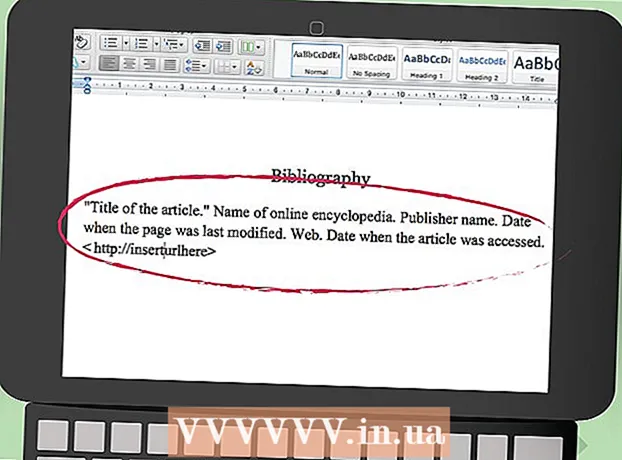작가:
Judy Howell
창조 날짜:
25 칠월 2021
업데이트 날짜:
1 칠월 2024
![[프랑스이야기#10 ] 프랑스어 액센트 입력② (PC편)](https://i.ytimg.com/vi/G0UwwQgP638/hqdefault.jpg)
콘텐츠
- 단계로
- 5 가지 방법 중 1 : PC에서 악센트 입력
- 5 가지 방법 중 2 : Windows 용 Altcode (ASCII 코드) 알아보기
- 5 가지 방법 중 3 : Mac에서 악센트 입력
- 5 가지 방법 중 4 : 악센트 복사 및 붙여 넣기
- 5 가지 방법 중 5 : 키보드 설정 조정
- 팁
외국어로 입력하든 네덜란드어 단어에 악센트를 추가하든 악센트 또는 구두점을 추가하는 방법을 알면 훨씬 빠르게 입력하는 데 도움이됩니다. 사용중인 프로그램에 따라 악센트 부호가있는 문자를 입력 할 수있는 몇 가지 방법이 있습니다. 이 기사에서는 가장 일반적으로 사용되는 몇 가지 방법을 찾을 수 있습니다. 이 문서에서는 영어 키보드로 작업하고 있다고 가정합니다.
단계로
5 가지 방법 중 1 : PC에서 악센트 입력
 단축키를 사용해보세요. 바로 가기 키는 Microsoft Word가 설치된 대부분의 새 PC에서 사용할 수 있습니다. 악센트를 입력 할 때 ASCII 코드를 사용하는 것보다 키보드 단축키를 기억하는 것이 더 빠르고 쉽습니다.
단축키를 사용해보세요. 바로 가기 키는 Microsoft Word가 설치된 대부분의 새 PC에서 사용할 수 있습니다. 악센트를 입력 할 때 ASCII 코드를 사용하는 것보다 키보드 단축키를 기억하는 것이 더 빠르고 쉽습니다.  Control과`를 누른 다음 문자를 입력하여 억음 악센트를 추가하십시오. Ctrl 키를 누른 상태에서 숫자 1 옆에있는 키보드의 왼쪽 상단 모서리에있는 악센트 키를 누릅니다. 키를 놓은 다음 악센트를 추가 할 문자를 입력합니다.
Control과`를 누른 다음 문자를 입력하여 억음 악센트를 추가하십시오. Ctrl 키를 누른 상태에서 숫자 1 옆에있는 키보드의 왼쪽 상단 모서리에있는 악센트 키를 누릅니다. 키를 놓은 다음 악센트를 추가 할 문자를 입력합니다. - 액센트 키는 일반적으로 ~가있는 키와 동일한 키입니다. 아포스트로피가있는 키가 아닙니다.
 Ctrl과 "를 누른 다음 문자를 눌러 악센트를 추가합니다. Ctrl 키를 누른 상태에서 아포스트로피가있는 키를 누릅니다. 이 키는 Enter 키 옆에 있습니다. 키를 놓은 다음 악센트를 추가 할 문자를 입력하십시오.
Ctrl과 "를 누른 다음 문자를 눌러 악센트를 추가합니다. Ctrl 키를 누른 상태에서 아포스트로피가있는 키를 누릅니다. 이 키는 Enter 키 옆에 있습니다. 키를 놓은 다음 악센트를 추가 할 문자를 입력하십시오.  Control, Shift, 6을 차례로 눌러 곡절 악센트를 추가합니다. Ctrl 및 Shift 키를 누른 상태에서 숫자 6 키를 누른 다음 키를 놓은 다음 악센트를 추가 할 문자를 입력하십시오. 숫자 위에있는 구두점 ^ 때문에 숫자 6으로 테스트를 사용합니다.
Control, Shift, 6을 차례로 눌러 곡절 악센트를 추가합니다. Ctrl 및 Shift 키를 누른 상태에서 숫자 6 키를 누른 다음 키를 놓은 다음 악센트를 추가 할 문자를 입력하십시오. 숫자 위에있는 구두점 ^ 때문에 숫자 6으로 테스트를 사용합니다.  Shift, Control, ~를 누른 다음 문자를 눌러 물결표를 추가합니다. 물결표가있는 키는 억음 악센트를 만드는 데 사용하는 것과 동일한 키입니다. Shift 키를 누르는 것을 잊지 마십시오. 그렇지 않으면 물결표 대신 억음 악센트를 입력하게됩니다. 키를 놓은 다음 악센트를 추가 할 문자를 입력하십시오.
Shift, Control, ~를 누른 다음 문자를 눌러 물결표를 추가합니다. 물결표가있는 키는 억음 악센트를 만드는 데 사용하는 것과 동일한 키입니다. Shift 키를 누르는 것을 잊지 마십시오. 그렇지 않으면 물결표 대신 억음 악센트를 입력하게됩니다. 키를 놓은 다음 악센트를 추가 할 문자를 입력하십시오.  Shift, Control 및 다음을 누릅니다.그런 다음 움라우트를 추가하는 문자. 아포스트로피 키 옆에 콜론이있는 키를 찾을 수 있습니다. 세미콜론 대신 콜론을 선택하려면 Shift 키를 누르고 있어야합니다. 키를 놓은 다음 악센트를 추가 할 문자를 입력하십시오.
Shift, Control 및 다음을 누릅니다.그런 다음 움라우트를 추가하는 문자. 아포스트로피 키 옆에 콜론이있는 키를 찾을 수 있습니다. 세미콜론 대신 콜론을 선택하려면 Shift 키를 누르고 있어야합니다. 키를 놓은 다음 악센트를 추가 할 문자를 입력하십시오.  같은 방식으로 대문자에 악센트를 추가합니다. 그러나 이번에는 Ctrl 키와 악센트 키를 누른 직후에 Shift 키를 누르십시오. 그런 다음 문자를 입력하십시오. 이는 자동으로 대문자로 표시됩니다.
같은 방식으로 대문자에 악센트를 추가합니다. 그러나 이번에는 Ctrl 키와 악센트 키를 누른 직후에 Shift 키를 누르십시오. 그런 다음 문자를 입력하십시오. 이는 자동으로 대문자로 표시됩니다.
5 가지 방법 중 2 : Windows 용 Altcode (ASCII 코드) 알아보기
 Altcodes를 사용하십시오. 이 코드를 사용하려면 키보드 오른쪽에 별도의 숫자 패드가 있어야합니다. ASCII 코드는 Microsoft Office에서 작동합니다. 모든 Windows 프로그램에서 작동하지 않을 수 있으므로 프로그램의 코드가 작동하는지 개별적으로 확인해야합니다.
Altcodes를 사용하십시오. 이 코드를 사용하려면 키보드 오른쪽에 별도의 숫자 패드가 있어야합니다. ASCII 코드는 Microsoft Office에서 작동합니다. 모든 Windows 프로그램에서 작동하지 않을 수 있으므로 프로그램의 코드가 작동하는지 개별적으로 확인해야합니다.  Alt 키를 누르고 있습니다. 기억해야 할 숫자 코드는 다양하지만 모든 코드를 사용하려면 먼저 Alt 키를 누르고 있어야합니다. 필요한 숫자 코드를 입력하는 동안 키를 계속 누르고 있습니다.
Alt 키를 누르고 있습니다. 기억해야 할 숫자 코드는 다양하지만 모든 코드를 사용하려면 먼저 Alt 키를 누르고 있어야합니다. 필요한 숫자 코드를 입력하는 동안 키를 계속 누르고 있습니다.  키보드의 숫자 패드에 해당 악센트에 대한 코드를 입력하십시오.
키보드의 숫자 패드에 해당 악센트에 대한 코드를 입력하십시오.- 억음 악센트를 만들려면 다음 코드를 입력하십시오.
- à = 0224; À = 0192
- è = 0232; È = 0200
- ì = 0236; Ì = 0204
- ò = 0242; Ò = 0210
- ù = 0249; Ù = 0217
- 다음 코드를 입력하여 악센트를 만듭니다.
- á = 0225; Á = 0193
- é = 0233; É = 0201
- í = 0237; Í = 0205
- ó = 0243; Ó = 0211
- ú = 0250; Ú = 0218
- ý = 0253; Ý = 0221
- 곡절 악센트를 만들려면 다음 코드를 입력하세요.
- â = 0226; Â = 0194
- ê = 0234; Ê = 0202
- î = 0238; Î = 0206
- ô = 0244; Ô = 0212
- û = 0251; Û = 0219
- 물결표를 작성하려면 다음 코드를 입력하십시오.
- ã = 0227; Ã = 0195
- ñ = 0241; Ñ = 0209
- õ = 0245; Õ = 0213
- 다음 코드를 입력하여 움라우트를 만듭니다.
- ä = 0228; Ä = 0196
- ë = 0235; Ë = 0203
- ï = 0239; Ï = 0207
- ö = 0246; Ö = 0214
- ü = 0252; Ü = 0220
- ÿ = 0255; Ÿ = 0159
 Alt 키를 놓습니다. 위와 같이 악센트가 해당 문자 위에 나타납니다. 기억할 것이 많기 때문에 Altcode를 배우는 데 약간의 노력이 필요할 수 있습니다. 악센트를 자주 사용해야하는 경우 빠르게 볼 수 있도록 컴퓨터에 남겨 둘 치트 시트를 만들 수 있습니다. 악센트를 자주 입력하는 경우 필요에 맞게 키보드 설정을 조정하십시오.
Alt 키를 놓습니다. 위와 같이 악센트가 해당 문자 위에 나타납니다. 기억할 것이 많기 때문에 Altcode를 배우는 데 약간의 노력이 필요할 수 있습니다. 악센트를 자주 사용해야하는 경우 빠르게 볼 수 있도록 컴퓨터에 남겨 둘 치트 시트를 만들 수 있습니다. 악센트를 자주 입력하는 경우 필요에 맞게 키보드 설정을 조정하십시오.
5 가지 방법 중 3 : Mac에서 악센트 입력
 Mac에서 입력 할 때 키보드 단축키를 사용하여 악센트를 만듭니다. 이 방법은 Pages에 입력하는 문서와 인터넷에 입력하는 문서에 적합합니다. 항상 Option 키를 먼저 누른 다음 다른 두 키의 조합을 눌러 악센트와 문자를 입력하십시오.
Mac에서 입력 할 때 키보드 단축키를 사용하여 악센트를 만듭니다. 이 방법은 Pages에 입력하는 문서와 인터넷에 입력하는 문서에 적합합니다. 항상 Option 키를 먼저 누른 다음 다른 두 키의 조합을 눌러 악센트와 문자를 입력하십시오.  Option 키와`를 누릅니다. 그런 다음 문자를 입력하여 억양을 만듭니다. Option 키를 길게 누른 다음`의 악센트 키를 탭하십시오. 키를 놓습니다. 페이지에 강조 표시된 노란색 악센트가 표시됩니다. 그런 다음 악센트를 추가 할 문자를 누릅니다. 이 악센트를 모든 모음에 추가 할 수 있습니다.
Option 키와`를 누릅니다. 그런 다음 문자를 입력하여 억양을 만듭니다. Option 키를 길게 누른 다음`의 악센트 키를 탭하십시오. 키를 놓습니다. 페이지에 강조 표시된 노란색 악센트가 표시됩니다. 그런 다음 악센트를 추가 할 문자를 누릅니다. 이 악센트를 모든 모음에 추가 할 수 있습니다.  Option 키와 E를 누른 다음 문자를 눌러 악센트를 만듭니다. Option 키를 누른 상태에서 E를 누릅니다. 키를 놓습니다. 강조 표시된 노란색 악센트 aigu가 표시되면 문자를 입력 할 수 있습니다. 이 악센트를 모든 모음에 추가 할 수 있습니다.
Option 키와 E를 누른 다음 문자를 눌러 악센트를 만듭니다. Option 키를 누른 상태에서 E를 누릅니다. 키를 놓습니다. 강조 표시된 노란색 악센트 aigu가 표시되면 문자를 입력 할 수 있습니다. 이 악센트를 모든 모음에 추가 할 수 있습니다.  Option 키와 I를 누른 다음 문자를 눌러 곡절 악센트를 만듭니다. 먼저 Option 키를 누른 상태에서 I를 누릅니다. 키를 놓습니다. 그런 다음 원하는 문자를 누르십시오. 이 악센트를 모든 모음에 추가 할 수도 있습니다.
Option 키와 I를 누른 다음 문자를 눌러 곡절 악센트를 만듭니다. 먼저 Option 키를 누른 상태에서 I를 누릅니다. 키를 놓습니다. 그런 다음 원하는 문자를 누르십시오. 이 악센트를 모든 모음에 추가 할 수도 있습니다.  Option 키와 N을 누른 다음 문자를 눌러 물결표를 만듭니다. Option 키를 누른 상태에서 N을 누릅니다. 키를 놓습니다. 그런 다음 원하는 문자를 입력하십시오. 이 악센트는 문자 A, N 및 O에만 추가 할 수 있습니다.
Option 키와 N을 누른 다음 문자를 눌러 물결표를 만듭니다. Option 키를 누른 상태에서 N을 누릅니다. 키를 놓습니다. 그런 다음 원하는 문자를 입력하십시오. 이 악센트는 문자 A, N 및 O에만 추가 할 수 있습니다.  Option 키와 U를 누른 다음 문자를 눌러 움라우트를 만듭니다. Option 키를 누른 상태에서 U를 탭하십시오. 키를 놓으십시오. 이제 원하는 문자를 입력 할 수 있습니다.
Option 키와 U를 누른 다음 문자를 눌러 움라우트를 만듭니다. Option 키를 누른 상태에서 U를 탭하십시오. 키를 놓으십시오. 이제 원하는 문자를 입력 할 수 있습니다.  대문자에 악센트를 추가하려면 Shift 키를 누릅니다. 대문자를 만들려면 먼저 Shift 키를 누르고 있어야합니다. 문자가 문장의 시작 부분에 있으면 일반적으로 자동으로 대문자로 변경됩니다.
대문자에 악센트를 추가하려면 Shift 키를 누릅니다. 대문자를 만들려면 먼저 Shift 키를 누르고 있어야합니다. 문자가 문장의 시작 부분에 있으면 일반적으로 자동으로 대문자로 변경됩니다.
5 가지 방법 중 4 : 악센트 복사 및 붙여 넣기
 먼저 어떤 악센트가 있는지 알아 두세요. 때때로 다른 악센트가 단어에 완전히 다른 의미를 줄 수 있으므로 항상 올바른 악센트를 단어에 추가해야합니다. 다음은 대부분의 유럽 언어에서 사용되는 가장 잘 알려진 악센트 중 일부입니다.
먼저 어떤 악센트가 있는지 알아 두세요. 때때로 다른 악센트가 단어에 완전히 다른 의미를 줄 수 있으므로 항상 올바른 악센트를 단어에 추가해야합니다. 다음은 대부분의 유럽 언어에서 사용되는 가장 잘 알려진 악센트 중 일부입니다. - 억양 악센트-à, è, ì, ò, ù
- 악센트 aigu-á, é, í, ó, ú, ý
- 원형 악센트-â, ê, î, ô, û
- 물결표-ñ, õ, ã
- 움라우트-ä, ë, ï, ö, ü, ÿ
 필요한 문자 또는 단어의 예를 찾으십시오. 이미 존재하는 파일의 텍스트를 보거나 컴퓨터에서 특수 문자 표를 검색하거나 인터넷을 검색 할 수 있습니다. 일반적으로 악센트를 사용하는 단어를 검색 엔진에서 검색하면 매우 빠르게 복사 할 수있는 전체 단어의 예를 찾을 수 있습니다.
필요한 문자 또는 단어의 예를 찾으십시오. 이미 존재하는 파일의 텍스트를 보거나 컴퓨터에서 특수 문자 표를 검색하거나 인터넷을 검색 할 수 있습니다. 일반적으로 악센트를 사용하는 단어를 검색 엔진에서 검색하면 매우 빠르게 복사 할 수있는 전체 단어의 예를 찾을 수 있습니다.  필요한 문자 또는 단어를 선택하십시오. PC에서는 마우스 오른쪽 버튼을 누르고 컨텍스트 메뉴에서 "복사"를 선택하여 텍스트를 복사합니다. Mac에서는 Command + C를 누릅니다.
필요한 문자 또는 단어를 선택하십시오. PC에서는 마우스 오른쪽 버튼을 누르고 컨텍스트 메뉴에서 "복사"를 선택하여 텍스트를 복사합니다. Mac에서는 Command + C를 누릅니다.  텍스트에 느슨한 악센트를 붙여 넣습니다. Mac을 사용하는 경우 마우스 오른쪽 버튼을 클릭하여 "붙여 넣기 및 스타일 조정"옵션을 선택할 수 있습니다. 악센트가있는 문자 나 단어를 나머지 텍스트에 적용해야하는 경우 유용합니다. PC가있는 경우 붙여 넣을 때 단어를 선택하고 문서의 나머지 부분과 동일하게 보이도록 글꼴을 변경하기 만하면됩니다. 악센트를 거의 사용하지 않거나 빠른 수정을 원할 경우 빠른 악센트 입력에 가장 효율적인 방법이 될 수 있습니다.
텍스트에 느슨한 악센트를 붙여 넣습니다. Mac을 사용하는 경우 마우스 오른쪽 버튼을 클릭하여 "붙여 넣기 및 스타일 조정"옵션을 선택할 수 있습니다. 악센트가있는 문자 나 단어를 나머지 텍스트에 적용해야하는 경우 유용합니다. PC가있는 경우 붙여 넣을 때 단어를 선택하고 문서의 나머지 부분과 동일하게 보이도록 글꼴을 변경하기 만하면됩니다. 악센트를 거의 사용하지 않거나 빠른 수정을 원할 경우 빠른 악센트 입력에 가장 효율적인 방법이 될 수 있습니다.
5 가지 방법 중 5 : 키보드 설정 조정
 Windows XP가있는 경우 제어판으로 이동합니다. 화면 왼쪽 하단에있는 기본 메뉴를 클릭 한 다음 제어판을 선택합니다.
Windows XP가있는 경우 제어판으로 이동합니다. 화면 왼쪽 하단에있는 기본 메뉴를 클릭 한 다음 제어판을 선택합니다. - "날짜, 시간, 언어 및 로케일"을 클릭하십시오.
- "국가 및 언어 설정"을 클릭하십시오.
- 상단의 "언어"탭을 선택합니다.
- 창 하단의 "자세히"를 클릭합니다.
- "추가"를 클릭하고 원하는 언어를 선택하십시오.
- "Languages"탭으로 돌아가서 왼쪽 Alt 키와 Shift 키를 동시에 눌러 언어 간 전환 옵션을 선택하십시오. 이렇게하면 원할 때마다 외국어와 일반 언어간에 전환 할 수 있습니다.
 Windows 8 또는 10에서 제어판으로 이동하여 키보드 설정을 조정합니다. Windows 키를 누른 상태에서 R을 눌러 메뉴를 불러올 수 있습니다.
Windows 8 또는 10에서 제어판으로 이동하여 키보드 설정을 조정합니다. Windows 키를 누른 상태에서 R을 눌러 메뉴를 불러올 수 있습니다. - 작은 아이콘이있는보기를 선택하십시오. "Language"메뉴로 바로 이동하여 자주 클릭하지 않아도됩니다.
- "Language"아이콘을 클릭하십시오.
- "옵션"을 선택하십시오.
- "언어 추가"를 클릭하십시오. 이를 통해 원하는 키보드 설정을 선택할 수 있습니다.
 Mac이 있고 키보드 설정을 조정하려면 "시스템 환경 설정"을 엽니 다. 런치 패드 또는 "응용 프로그램"폴더에서이 메뉴에 액세스 할 수 있습니다.
Mac이 있고 키보드 설정을 조정하려면 "시스템 환경 설정"을 엽니 다. 런치 패드 또는 "응용 프로그램"폴더에서이 메뉴에 액세스 할 수 있습니다. - "언어 및 텍스트"를 클릭하십시오.
- "입력 소스"탭을 선택합니다.
- 아래로 스크롤하여 원하는 언어를 선택하십시오.
- 다른 언어간에 전환하는 데 사용하는 키 조합에주의하거나 "메뉴 막대에 입력 메뉴 표시"를 선택하십시오.
팁
- iPhone 또는 iPad에서는 악센트를 추가 할 문자를 길게 누릅니다. 그러면 선택할 수있는 악센트 부호가있는 문자가 표시됩니다.
- 악센트 부호가있는 문자를 직접 입력 할 수있는 키가있는 키보드가 있습니다. 악센트 부호가있는 문자를 자주 입력해야하는 경우 이러한 키보드는 유용한 구매가 될 수 있습니다.
- 일부 소프트웨어 프로그램에서는 일부 키를 악센트 부호가있는 문자로 바꾸거나 클릭하여 원하는 문자를 입력 할 수있는 가상 키보드를 사용할 수 있습니다.